كيفية إدراج مسار الملف واسمه في تذييل أو رأس مستند Word؟
يمكن أن يكون إدراج مسار الملف واسمه في التذييل أو الرأس الخاص بمستند Word مفيدًا جدًا لأغراض التنظيم والإشارة المرجعية. سواء كنت بحاجة إلى هذه المعلومات للطباعة أو المشاركة أو ببساطة لسجلاتك الخاصة، يوفر Word طرقًا مباشرة لإضافة مسار الملف واسمه إلى تذييل المستند أو رأسه.
في هذا الدليل، سنرشدك خلال الخطوات اللازمة لإدراج مسار الملف واسمه في التذييل أو الرأس في Word:
إدراج مسار الملف واسمه في الرأس أو التذييل باستخدام خيار إدراج معلومات المستند
إدراج مسار الملف أو اسمه بسهولة في الرأس أو التذييل باستخدام Kutools for Word
إدراج مسار الملف واسمه في الرأس أو التذييل باستخدام خيار إدراج معلومات المستند
سترشدك هذه الطريقة خلال إدراج مسار الملف واسمه في تذييل مستند Word كمثال باستخدام خيار إدراج معلومات المستند.
- انقر على "إدراج" > "تذييل" > "تحرير التذييل" للدخول إلى وضع تعديل التذييل. يمكنك أيضًا النقر نقرًا مزدوجًا فوق منطقة التذييل.

- على علامة التبويب "الرأس والتذييل"، انقر على "معلومات المستند" > "مسار الملف".

الآن سيظهر اسم المستند ومساره في التذييل، كما هو موضح أدناه:
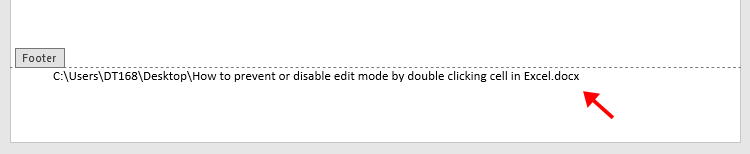
ملاحظات:
- للاحتفاظ بالتنسيق أثناء التحديثات، قم بتمكين خيار "الاحتفاظ بالتنسيق أثناء التحديثات" في نافذة الحقل.

- لتحديث اسم الملف ومساره، انقر بزر الماوس الأيمن في التذييل وحدد "تحديث الحقل".

- يمكنك استخدام نفس الخطوات لإدراج مسار الملف واسمه في رأس المستند.
إدراج مسار الملف أو اسمه بسهولة في الرأس أو التذييل باستخدام Kutools for Word
توفر أداة "إدراج معلومات الملف" في Kutools for Word طريقة أسرع وأسهل لإضافة اسم ملف المستند أو مساره إلى الرأس أو التذييل، مع خيارات تحديد الموقع غير المتاحة في أدوات Word الأصلية.
- افتح مستند Word وانتقل إلى "Kutools" > "إدراج" > "إدراج معلومات الملف".

- في مربع الحوار إدراج معلومات الملف:
- حدد إما "اسم الملف" أو "مسار الملف" ضمن قسم "النوع".
- اختر الموقع المطلوب (مثل الرأس أو التذييل، اليسار/اليمين/الوسط).
- انقر على "موافق".

سيتم إدراج اسم الملف أو مسار الملف في رأس المستند أو تذييله في الموقع الذي اخترته.
أفضل أدوات زيادة الإنتاجية لمكتبك
Kutools لـ Word - ارتقِ بتجربتك في Word مع أكثر من 100 ميزة رائعة!
🤖 ميزات الذكاء الاصطناعي في Kutools: مساعد الذكاء الاصطناعي / مساعد الوقت الحقيقي / تلميع فائق (يحافظ على التنسيقات) / ترجمة فائقة (يحافظ على التنسيقات) / إخفاء المعلومات باستخدام الذكاء الاصطناعي / التدقيق اللغوي بالذكاء الاصطناعي...
📘 إتقان المستندات: تقسيم الصفحات / دمج المستندات / تصدير النطاق إلى تنسيقات متعددة (PDF/TXT/DOC/HTML...) / تحويل جماعي إلى PDF...
✏ تحرير النص: البحث والاستبدال الجماعي عبر ملفات متعددة / تغيير حجم جميع الصور / تحويل صفوف وأعمدة الجدول / تحويل الجدول إلى نص...
🧹 تنظيف سهل: إزالة المسافات الزائدة / فواصل الأقسام / مربعات النص / الروابط التشعبية / للمزيد من أدوات الإزالة، انتقل إلى مجموعة إزالة...
➕ إدراجات مبتكرة: إدراج الفواصل بالألاف / مربعات اختيار / أزرار راديو / رمز QR / باركود / عدة صور / اكتشف المزيد ضمن مجموعة إدراج...
🔍 تحديدات دقيقة: تحديد صفحات محددة / جداول / أشكال / فقرات عنوان / عزز التنقل بالمزيد من ميزات تحديد النطاق...
⭐ تحسينات مميزة: التنقل إلى أي نطاق / إدراج تلقائي للنص المتكرر / التبديل بين نوافذ المستند / 11 أداة تحويل...
🌍 يدعم أكثر من40 لغة: استخدم Kutools بلغتك المفضلة – يدعم الإنجليزية، الإسبانية، الألمانية، الفرنسية، الصينية وأكثر من40 لغة أخرى!

✨ Kutools لـ Office – تثبيت واحد، خمس أدوات قوية!
يشمل Office Tab Pro · Kutools لـ Excel · أدوات Kutools لـ Outlook · Kutools لـ Word · Kutools لـ PowerPoint
📦 احصل على جميع الأدوات الخمسة في مجموعة واحدة | 🔗 تكامل سلس مع Microsoft Office | ⚡ وفر وقتك وزد إنتاجيتك فوراً
أفضل أدوات زيادة الإنتاجية لمكتبك
Kutools لـ Word - 100+ أدوات لـ Word
- 🤖 ميزات الذكاء الاصطناعي في Kutools: مساعد الذكاء الاصطناعي / مساعد الوقت الحقيقي / تلميع فائق / ترجمة فائقة / إخفاء المعلومات باستخدام الذكاء الاصطناعي / التدقيق اللغوي بالذكاء الاصطناعي
- 📘 إتقان المستندات: تقسيم الصفحات / دمج المستندات / تحويل جماعي إلى PDF
- ✏ تحرير النص: البحث والاستبدال الجماعي / تغيير حجم جميع الصور
- 🧹 تنظيف سهل: إزالة المسافات الزائدة / إزالة فواصل الأقسام
- ➕ إدراجات مبتكرة: إدراج الفواصل بالألاف / إدراج مربعات اختيار / إنشاء رمز QR
- 🌍 يدعم أكثر من40 لغة: Kutools يتحدث لغتك – أكثر من40 لغة مدعومة!





